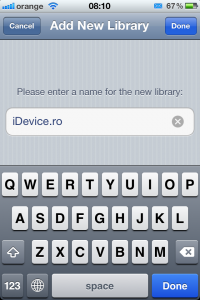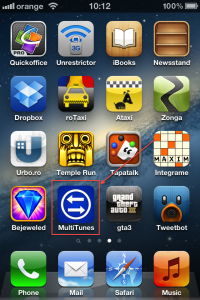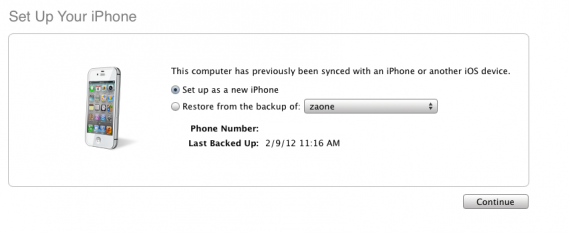V-am vorbit zilele acestea despre MultiTunes, aplicatia cu ajutorul careia poti sincroniza mai multe librarii muzicale cu iTunes, si m-am gandit ca ar fi util sa fac un tutorial prin care sa va arat cum anume functioneaza intregul proces. Aplicatia MultiTunes o puteti instala gratuit din Cydia deci nu aveti ce pierde daca o testati iar ea este extrem de utila pentru cei care sincronizeaza iDevice-ul propriu cu mai multe calculatoare si nu doresc sa isi piarda muzica. Partea proasta este ca nu exista o metoda de a sincroniza aplicatiile pe mai multe calculatoare insa cred ca in viitor vom avea si asa ceva.
Tutorialul pleaca de la prezumtia ca aveti MultiTunes instalata deja din Cydia.
Deschideti aplicatia MultiTunes din Springboard
In aplicatie selectati butonul + iar un nou meniu vi se va deschide.
In noul meniu introduceti numele librariei voastre si apasati butonul Done. Dupa apsarea butonului veti reveni la meniul de mai sus unde veti avea listate toate librariile voastre. In categoria Default Library aveti libraria nativa din iDevice iar in Additional Libraries aveti librariile facute de voi. Pentru a selecta libraria voastra trebuie doar sa faceti un tap pe numele ei.
Dupa ce ati selectat noua librarie conectati iDevice-ul vostru la calculator si deschideti iTunes. Programul va recunoaste iPhone-ul ca fiind unul nou si va va cere sa il setati pentru prima oara. Trebuie sa alegeti Set as New pentru a putea adauga melodii noi in iDevice-ul vostru. Selectarea restabilirii backup-ului anterior va instala tot ce aveti deja in dispozitiv deci nu este recomandabil sa alegeti aceasta optiune.
Dupa ce ati setat terminalul ca nou selectati-l din partea stanga a iTunes, mergeti in meniul pentru muzica, bifati Sync Music si veti vedea fisata o eroare. Eroarea va atentioneaza ca veti sterge intregul continut al iPhone-ului daca alegeti sa faceti sincronizarea. In realitate nu se sterge muzica pentru ca nu aveti muzica. Dupa aceasta eroare veti primi o a doua in care vi se cere sa transferati toate aplicatiile din iDevice in iTunes. Daca nu transferati aplicatiile in noua librarie ele vor fi sterse din iDevice-ul vostru. Vor ramane doar aplicatiile care sunt in noua librarie din calculatorul de pe care faceti sincronizarea.
Dupa terminarea sincronizarii mergeti in aplicatia Music unde veti avea toata muzica noua copiata de voi. Daca doriti sa reveniti la vechea librarie muzicala pur si simplu redeschideti MultiTunes si selectati libraria Default. Din pacate nu puteti combina cele doua librarii. Pentru a sterge oricare dintre librariile aditionale apasati butonul Edit al aplicatiei, apasati butonul rosu si selectati Delete.